为你解答如何开启win7快速启动栏
- 2018-11-26 12:06:01 分类:win7
小伙伴们,你们知道吗?在win7里面虽然是取消掉了快速启动栏,但是快速启动栏这个功能仍然是存在的喔。我们可以将常使用的应用程序放到任务栏中,这样一来的话也就能非常方便的将其打开。接下来小编就来给大家介绍一下win7启用快速启动栏的方法。
小编之所以知道win7如何开启快速启动栏的方法,那是因为我的一个朋友将win7启用快速启动栏的方法给告诉了,然后我就多了解了这个方面的内容,所以今天小编今天就再来将win7就行开启快速启动栏的方法来分享小伙伴们。
1,在任务栏上右键 -> 工具栏 -> 新建工具栏。
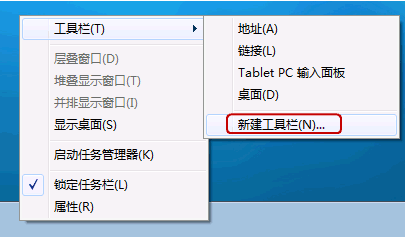
win7快速启动示例1
2,在文件夹里面输入这个路径,然后按回车:
%userprofile%\AppData\Roaming\Microsoft\Internet Explorer\Quick Launch
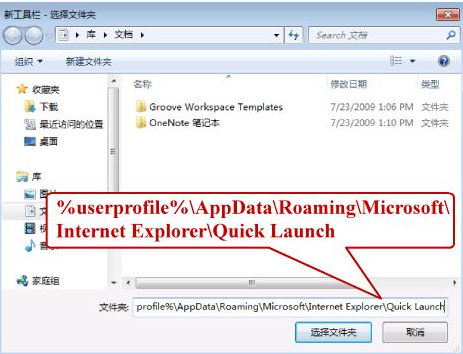
win7快速启动示例2
3,在任务栏上空白处右键,把锁定任务栏的勾去掉。然后在 Quick Launch 的位置右键,把显示文本和显示标题的勾全部去掉。
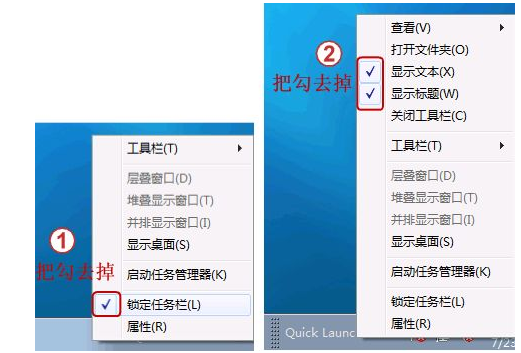
开启win7快速启动栏示例3
4,现在任务栏已经解锁。我们可以自由的拖动上面的东西。稍微用点力,需要乾坤大挪移一下。把快速启动栏往左拖到不能再拖的位置。然后把任务栏往右拖,快速启动栏自动就到了最左边。

win7快速启动示例4
5,现在原先的任务栏中还有不少程序。你可以一一将它们去掉。右键点程序图标,选将此程序从任务栏解锁。
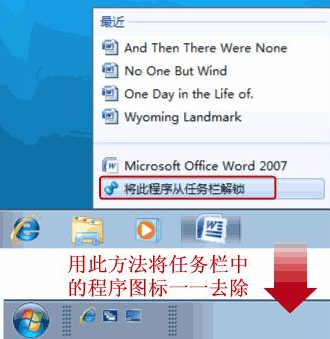
开启win7快速启动栏示例5
6,最后,把任务栏锁定就全搞定了。
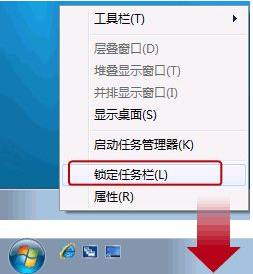
win7示例6
7,如果看着不那么顺眼,可以右键-开始-属性,勾选使用小图标-确定。
最终效果:
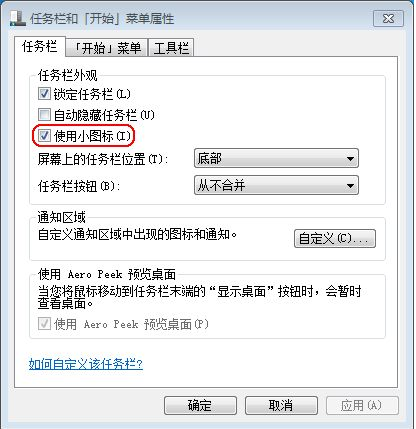
win7快速启动示例7

win7快速启动示例8
上一篇:技术编辑教您win7如何关闭uac
下一篇:手把手教你win7如何更改文件路径